Způsobů, jak do textu na počítači vložit speciální znak nebo písmeno z cizího jazyka, je několik. Lze využít například ASCII tabulku, obsahující sadu znaků, z nichž každému je přiřazen číselný kód. Zadáním tohoto kódu v kombinaci se stisknutým tlačítkem Alt (levý) dojde k zapsání příslušného znaku. Například zavináč lze zapsat stiskem kombinace kláves „Alt+64“. Tabulku ASCII kódů si můžete prohlédnout například na Wikipedii.
Co se dozvíte v článku
Dalším způsobem je zapsání znaků přiřazených jednotlivým klávesám na klávesnici. Ty lze vložit do textu stiskem kombinace kláves Alt Gr (pravý) a příslušné klávesy. Není to sice pravidlem, ale na klávesnicích běžně bývá přímo na klávesách příslušný znak vyznačen. Zmíněný zavináč tak lze zapsat kombinací kláves „AltGr+V“. Existuje však ještě jedno elegantní řešení.
Mapa znaků
Hledáte-li způsob, jak jednoduše vložit do textu speciální či cizojazyčný znak, pak můžete využít Mapu znaků, která je integrovaná přímo ve Windows. Tuto aplikaci lze použít následujícím způsobem:
1) Vyberte vyhledávání systému Windows, jehož ikona je dostupná na hlavním panelu. Do vyhledávacího pole zadejte výraz „mapa“ nebo kompletně „mapa znaků“. Případně můžete alternativně také využít nabídku Start a sem zapsat uvedený výraz.

2) V zobrazených výsledcích hledání zvolte aplikaci Mapa znaků. Případně můžete kliknout na odkaz Otevřít.

3) Zobrazí se nové okno aplikace Mapa znaků, ve kterém můžete vybírat požadované znaky pro vložení.

4) Kliknutím na požadovaný znak dojde k jeho zvýraznění a následně jej kliknutím na tlačítko Vybrat můžete zvolit mezi znaky ke zkopírování.

5) Znaků ke zkopírování lze postupně zvolit více.

6) Vykopírování zvolených znaků proběhne kliknutím na tlačítko Kopírovat. Následně lze tyto znaky vložit do libovolné aplikace na počítači kombinací kláves „Ctrl+V“.
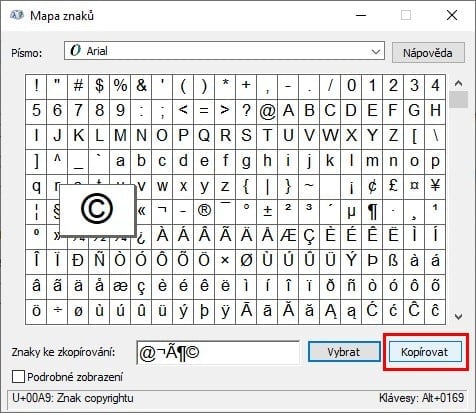
7) Při výběru libovolného znaku dojde současně k zobrazení jeho kódu v ASCII tabulce v pravém dolním rohu okna. Lze jej tedy snadno vložit také ručně pomocí kombinace kláves „Alt + zobrazený kód“.

8) Aplikace Mapa znaků poskytuje i podrobné zobrazení znaků s možností volby konkrétní znakové sady a seskupení. Naleznete zde také možnost vyhledávání.

Jak napsat hashtag nebo zavináč
Přidáváme ještě způsoby psaní konkrétních znaků, které lidé hledají nejčastěji.
Jak napsat hashtag #
- Klávesová zkratka pravý Alt + X
- Zkratka Ctrl + levý Alt + X
- Levý Alt + 35
Jak napsat zavináč @
- Klávesová zkratka pravý Alt + V
- Ctrl + levý Alt + V
- Levý Alt + 46
Jak napsat ampersand &
- Klávesová zkratka pravý Alt + C
- Ctrl + levý Alt + C
- Levý Alt + 3 a 8
Jak napsat znak eura €
- Klávesová zkratka pravý Alt + E
- Ctrl + levý Alt + E
- Levý Alt + čísla 0, 1, 2 a 8
Jak napsat znak dolaru $
- Klávesová zkratka pravý Alt + dvojtečka
- Ctrl + Alt + dvojtečka
- Levý Alt + 3 a 6
Jak napsat znak copyright ©
- Levý Alt + číselná kombinace 0169 (lze využít jen na zařízeních s plnohodnotnou klávesnicí)
- We Wordu a dalších textových editorech zapněte funkci Automatické opravy a napište levou kulatou závorku, písmeno C a poté pravou kulatou závorku
TIP: Víte, co je hashtag # a jak jej napsat? Přečtěte si text na našem sesterském webu Cnews.cz









































